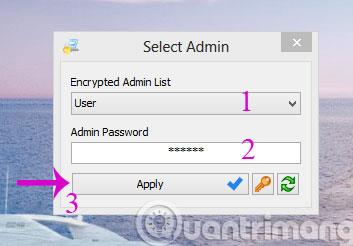Kai daug žmonių naudojasi tuo pačiu kompiuteriu, be administratoriaus paskyros sukurti kelias vartotojo paskyras yra geras planas. Problema ta, kad naudojant vartotojo abonementą kai kurios funkcijos bus apribotos. Tačiau, jei norite „licencijuoti“ tam tikram vartotojui teisę naudoti kaip administratorius, bet nenorite suteikti tam asmeniui administratoriaus paskyros slaptažodžio, galite peržiūrėti toliau pateiktas instrukcijas.
Pirmiausia atsisiųskite ir paleiskite „RunAsTool“ programą savo kompiuteryje.
1 veiksmas : pasirinkite administratoriaus paskyrą ir įveskite slaptažodį, tada spustelėkite Taikyti .

2 veiksmas : pasirodžiusioje naujoje sąsajoje pridėkite programas, kurias norite, kad įprasti vartotojai galėtų naudoti kaip administratoriai, nuvilkdami programos piktogramą. Pridėję programą prie RunAsTool, pamatysite visą programos informaciją. Čia geriausia, kad visi parametrai būtų vienodi.

3 veiksmas : Dešiniuoju pelės mygtuku spustelėkite naujai pridėtą programos piktogramą RunAsTool ir pasirinkite komandą Vykdyti failą , kad ją paleistumėte.

4 veiksmas : kai programa atidaroma, leiskite jai veikti kelias sekundes ir išjunkite.

5 veiksmas : Tada uždarykite RunAsTool langą ir atidarykite jį dar kartą. Nebematysite prisijungimo užklausos lango, o RunAsTool sąsaja taip pat bus sumažinta tik jūsų pridėtoms programoms.

6 veiksmas : Dešiniuoju pelės mygtuku spustelėkite kiekvienos programos piktogramą ir pasirinkite komandą Sukurti nuorodą , kad sukurtumėte nuorodą, skirtą programai paleisti su administravimo teisėmis įprastiems vartotojams.

7 veiksmas : tada pasirinkite išsaugojimo vietą, kad visos kompiuterio vartotojo paskyros galėtų pasiekti ir naudoti programą.

8 veiksmas : jei norite pridėti kitų programų arba redaguoti pridėtos programos nustatymus, eikite į Failas > Paleisti redagavimo režimą .

9 veiksmas : atsiras dialogo langas, kuriame bus prašoma įvesti administratoriaus slaptažodį. Prisijunkite kaip įprastai.

10 veiksmas : norėdami ištrinti kiekvieną programą, spustelėkite programą, kurią norite ištrinti, ir paspauskite trynimo klavišą arba dešiniuoju pelės mygtuku spustelėkite ir pasirinkite Pašalinti . Jei norite ištrinti viską, tiesiog eikite į Failas > Pašalinti duomenis ir išeiti ir viskas.

Taigi, nuo šiol galite paleisti programas kaip norite su administratoriaus teisėmis iš įprastos vartotojo paskyros.
Sėkmės!